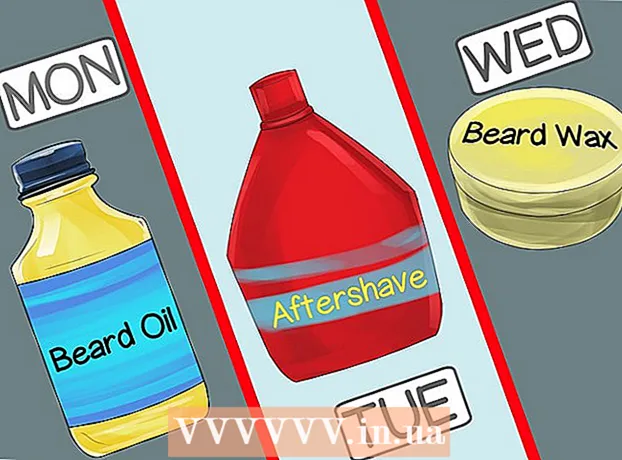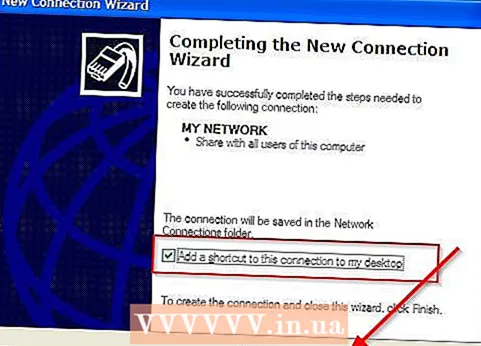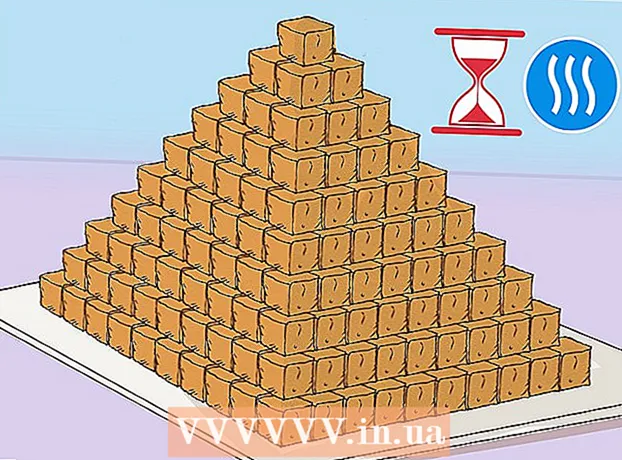Հեղինակ:
Robert Simon
Ստեղծման Ամսաթիվը:
16 Հունիս 2021
Թարմացման Ամսաթիվը:
1 Հուլիս 2024

Բովանդակություն
Այսօրվա wikiHow- ը ձեզ սովորեցնում է, թե ինչպես անջատել կամ հեռացնել այն ծրագրերը, որոնք պահանջում են առաջադեմ մուտք (որը հայտնի է նաև որպես արմատային հասանելիություն) ապատեղադրելու, այլ ոչ թե սովորաբար ջնջելու Android սարքերում:
Քայլեր
2-ի մեթոդը 1. Անջատել համակարգային և լռելյայն ծրագրերը
Բացեք Android Settings ծրագիրը: Եթե ձեր սարքը արմատավորված չէ, ապա կարող եք միայն անջատել նախապես տեղադրված ծրագրերը, բայց ոչ ամբողջությամբ ջնջել այն: Անջատելը կանխելու է հավելվածի գործարկումը և ցուցադրումը showingրագրերի ցուցակում: Շարունակելու համար կտտացրեք «sրագրեր» ցուցակում մոխրագույն հանդերձանքի «Կարգավորումներ» հավելվածին:
- Եթե սարքը արմատավորված է, համակարգի ծրագրերը հեռացնելու համար կարող եք օգտագործել հատուկ գործիք:
- Եթե չգիտեք, թե ինչ պետք է անեք Android հեռախոսով արմատային հասանելիություն ստանալու համար, ձեր սարքը կարող է արմատավորված չլինել: Կարող եք փորձել արմատավորել ձեր սարքը ՝ jailbreaking բեռնիչը:

Սեղմել Դիմումներ, Րագրեր կամ Դիմումների կառավարիչ (Դիմումների կառավարում): Գուցե անհրաժեշտ լինի ոլորել ներքև `Սարքի բաժինը գտնելու համար, բայց որոշ Android սարքեր ավելի արագ մուտք ունենալու համար Կարգավորումների ցանկի վերևում ներդիրներ ունեն:- Samsung սարքի վրա նախ անհրաժեշտ է թակել ationsրագրեր, ապա ընտրել managerրագրերի կառավարիչ:
- Ընտրացանկի կարգավորումներում և դասավորության մեջ շարադրանքը կտարբերվի ՝ կախված Android սարքից:

սեղմել կոճակը Ավելին (Ավելացնել) կամ ⋮ դիմումների ցուցակի վերին աջ անկյունում:
Սեղմել Showուցադրել համակարգի ծրագրերը (Systemուցադրել համակարգի ծրագրերը): Կհայտնվի համակարգի ծրագրերի, ինչպես նաև ձեր ներբեռնած ծրագրերի ցուցակը: Այնուամենայնիվ, մենք չենք կարող անջատել համակարգի բոլոր ծրագրերը:
Ոլորեք ցուցակում ՝ գտնելու այն ծրագիրը, որը ցանկանում եք անջատել:
Լրացուցիչ մանրամասները տեսնելու համար կտտացրեք հայտին:
սեղմել կոճակը Տեղահանեք թարմացումները (Տեղահանեք թարմացումները), եթե առկա է: Եթե ծրագիրը թարմացվել է, նախ անհրաժեշտ կլինի հեռացնել այս թարմացումները, նախքան այն անջատելը սկսելը:
սեղմել կոճակը Ստիպել կանգ առնել (Ստիպված կանգառ): Եթե ծրագիրը գործարկվում է, ապա անհրաժեշտ է դադարեցնել ծրագիրը, նախքան այն անջատելը սկսելը:
սեղմել կոճակը Անջատել (Անջատել): Նշում. Հնարավոր է անջատել մեքենայի վրա նախապես տեղադրված ծրագրերի մեծ մասը (ոչ բոլորը), բայց ոչ բոլոր էական համակարգային գործընթացները:
Սեղմել Այո Հաստատելու համար: Անջատված հավելվածը կդադարի գործել և այլևս չի լինի հայտերի ցուցակում: գովազդ
2-ի մեթոդը 2. Deleteնջել համակարգի ծրագրերը (միայն արմատ)
Ստացեք արմատային հասանելիություն Android սարքում: Գործընթացը տարբեր է յուրաքանչյուր Android մոդելի համար, ուստի սա քննարկելու բազմաթիվ եղանակներ կան: Այնուամենայնիվ, Android- ի ոչ բոլոր մոդելները կարող են արմատավորվել: Սովորաբար, երբ դուք ստանում եք արմատային մուտք, դուք պետք է կոտրեք bootloader- ը:
Բացեք Play Store- ը: Դուք պետք է ներբեռնեք հատուկ ծրագիր, որն ի վիճակի է անջատել արմատավորված սարքի բոլոր ծրագրերը Play Store- ից:
Որոնում «Titanium Backup.’ Սա jailbroken Android սարքեր օգտագործողների համար ամենատարածված գաջեթներից մեկն է: Appրագրի գործառույթը պահուստավորում ստեղծելն է, բայց այն կարող է նաև ջնջել ծրագրեր, որոնք սովորաբար չեք կարող հեռացնել:
Սեղմել Տեղադրեք (Ընդլայնված): Theրագիրը ջնջելու համար հարկավոր չէ օգտագործել Pro տարբերակը: Պարզապես հպեք Տեղադրեք հավելվածի անվճար տարբերակի կողքին:
Սեղմել Բաց (Բաց): Այս կոճակը կհայտնվի հավելվածի տեղադրումն ավարտելուց հետո:
Սեղմել Դրամաշնորհ (Համաձայն եմ) Superuser- ի իրավունքներին: Titanium Backup- ին կտրվի արմատային մուտք, որպեսզի հնարավոր լինի հեռացնել համակարգի ծրագրերը:
- Եթե Titanium Backup- ը չի կարող պրեմիում հասանելիություն ստանալ, ապա ձեր սարքը պատշաճ կերպով չի կոտրվել: Դուք պետք է վերանայեք սարքի արմատային հրահանգները, որպեսզի համոզվեք, որ բոլոր գործողությունները ճիշտ են կատարվել:
սեղմել կոճակը Պահուստավորում / վերականգնում (Պահուստավորում / վերականգնում): Ընտրանքը էկրանին վերևում է Titanium Backup- ի գործարկումից հետո:
Ոլորեք ցուցակում ՝ գտնելու այն ծրագիրը, որը ցանկանում եք հեռացնել: Սարքում տեղադրված բոլոր ծրագրերի և ծառայությունների ցուցակ:
- Կարող եք կտտացնել «Կտտացրեք զտիչները խմբագրելու» վրա և որոնում կատարեք ըստ հատուկ հիմնաբառերի, օրինակ ՝ «հաղորդագրությունների»:
Հպեք հավելվածին ՝ ավելի շատ մանրամասներ ցուցադրելու համար:
Սահեցրեք ձախից աջ ՝ «Պահուստային հատկությունների» ներդիրին անցնելու համար:
սեղմել կոճակը Պահուստավորում (Պահուստավորում): Beրագրի կրկնօրինակը կստեղծվի, եթե սարքը խափանվի առանց ծրագրի: Եթե ծրագիրը ջնջվելուց հետո համակարգը դառնում է անկայուն, կարող եք վերականգնել ծրագիրը:
սեղմել կոճակը Ապատեղադրեք (Տեղահանել):
Սեղմել Այո նախազգուշացումը կարդալուց հետո: Սա պետք է հիշել: Եթե ջնջում եք գործադիր համակարգի որոշ կարևոր գործընթաց, գուցե անհրաժեշտ լինի ամբողջովին նորից տեղադրել Android ROM- ը:
Կրկնեք գործընթացը ցանկացած այլ ծրագրերի հետ, որոնք ցանկանում եք հեռացնել: Վերադարձեք ցուցակ և հանեք այլ ծրագրեր, որոնք ցանկանում եք: Դուք պետք է հեռացնեք մեկ կամ երկու ծրագիր, ապա որոշ ժամանակ փորձարկեք համակարգը, այսպիսով անմիջապես կիմանաք, թե որ ծրագիրն է խնդիր առաջացնում, եթե սխալ կա: գովազդ